さてさて、今回は現在メインで使用しているノートパソコン「Dell XPS 13(9350)」に外部ディスプレイ(外付けモニター)を接続してみたお話でございます。
XPS 13の最新型である9360も9350と接続端子が同じなので、外部ディスプレイの接続方法は同じかと思います。
ということで、外部ディスプレイがあれば視線がグッと持ち上がって、すこしは肩こりから解放される・・・かな!?
XPS 13 に外部モニターを接続する
XPS 13(9350)に備わる接続端子
XPS 13(9350)の接続用端子は以下が備わっています:
- USB 3.0 x 2
- USB 3.1(Type-C)x 1

ということで、言い換えればHDMI端子もDisplayPortも備わっていません。
私の家にある外部ディスプレイはHDMIでの入力が必要でした。
したがってXPS 13とその外部モニターを接続するには、USB 3.0、もしくはUSB 3.1(Type-C)の端子からHDMIに変換する必要があります。

私はUSB 3.1(Type-C)から繋いでみることとしました。
接続の経路はこんな感じ。
USB 3.1 から HDMI へ変換するアダプタ

USB 3.1からHDMIへ変換するにはアダプタを使用します。
今回、私は写真のplugable USB 3.1/HDMI 2.0 変換アダプタを選びました。
USB 3.1からHDMIへの変換アダプタは、現在複数種類が販売されていますが、このplugableは以下に対応しています:
- USB 3.1 Type-C
- Thunderbolt 3
- 4K@60Hz
1と2についてはある意味当たり前なのですが、3が大きなポイントです。
HDMI 2.0に対応しているHDMIケーブルを使用すれば、
4K解像度(3840×2160)を60Hzのリフレッシュレートで
映像出力できるんです。
私の外部ディスプレイはWUXGA(1920×1200)なので、このplugableの変換アダプタ、現時点ではオーバースペックですが、せっかくUSB 3.1 Type-Cに対応したものを手に入れるのであれば、後々必要となるであろう4K@60Hzへの対応は必須だと思いました。
現在販売されているUSB 3.1/HDMIの変換アダプタは、4K@30Hzまでの対応がほとんどで、リフレッシュレートが30Hzに制限されていることから、4K動画を出力した際にはチラつき・カクつきが気になることと思います。
いざ接続


この変換アダプタは、片側がHDMIの端子(メス)、もう一方がUSB 3.1 Type-C(オス)になっています。

こんな感じで一方をXPS 13と、もう一方をHDMIケーブルを通して外部ディスプレイと繋げていきます。

じゃーん!
無事に映像が出力されました。
今回使った変換アダプタ
今回使ったアダプタをご紹介しておきます。
plugable USB 3.1/HDMI 2.0 変換アダプタ
別にHDMIケーブルを用意する必要のない「USB 3.1/HDMIの変換ケーブル」もありますが、4K出力時に30Hzまでしか対応していないのがややネックです。
ただ、ケーブル一本で外部ディスプレイに接続できるのは大きなメリットではあります。
次はディスプレイアームか?
無事に外部ディスプレイがつながったところで、こんどはディスプレイアームが気になってきました。
3,000円を切る価格で実用性の高いものがあります。
これはまた近々設置レポートが必要そうです。

さとすきー

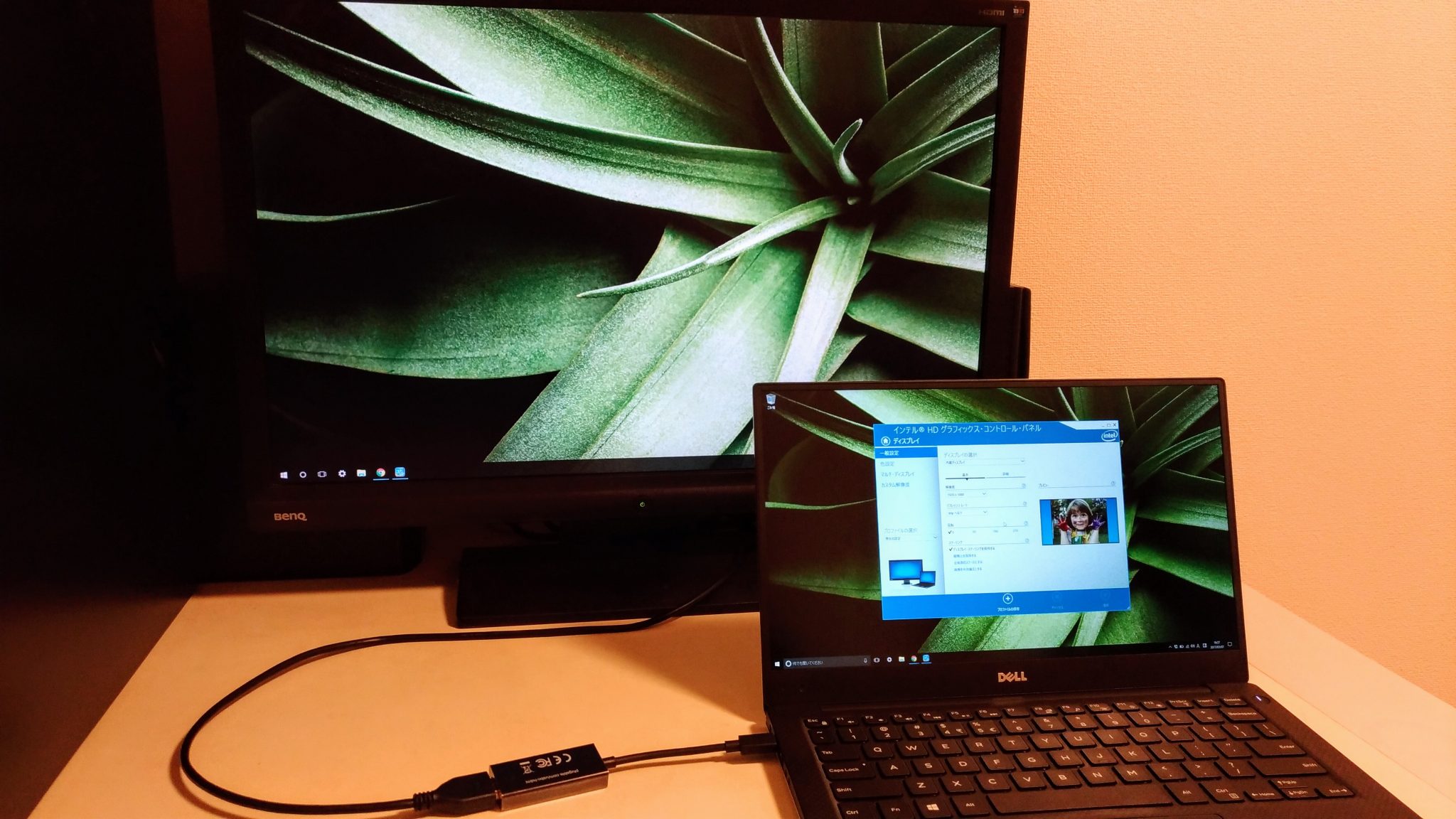




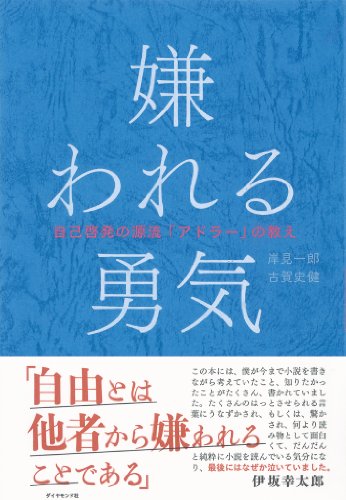
コメント